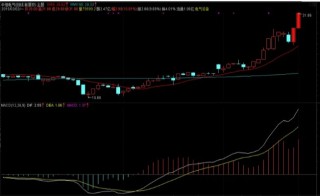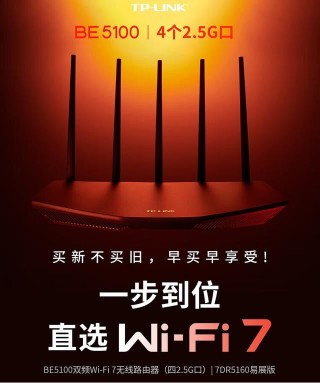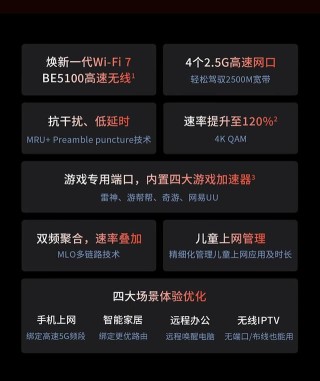如何实现无线信号增强? 下面将为大家讲述如何实现无线网络WDS中继,让无线路由器信号增强,网络信号覆盖更广,减少无线网络信号死角的存在。
一:首先登录无线路由器A管理界面设置
192.168.1.1,点击左侧菜单中的安装->无线设置。若路由器默认无线频道为auto(自动),必须首先将频道改为固定的数值,一般情况都是使用1、6或11无线频道。
提示:无线网络标识默认NETGEAR,也可以用数字与字母组合任意命名,进行中继的两个无线路由器,SSID可以相同,也可以不同。如果希望无线客户端在两个无线路由器的范围内实现漫游,请将SSID设为相同(关于无线路由器漫游大家可以这里理解,可以通过切换来选择到连接不同无线路由器获取无线信号,当然我们一般都选离自己最近的无线路由器连接)。
二:在无线路由器A管理界面,点击左侧菜单中的高级->无线中继功能,设置中继
1.在“启用无线中继功能”前打钩;
2.选择在“中继器MAC地址1”中填写B路由器的MAC地址;
3.如果A路由器本身不需要提供无线覆盖,则在“禁止无线客户端接入”前打钩,否则不必打钩。
设置完毕,点击“应用”结束。
完成设置之前,B路由器先不接入局域网,只用一台电脑有线方式连接到B路由器的一个LAN口。同样用默认的 192.168.1.1的地址登录B的管理界面,与步骤一相同,修改无线频道为1(若步骤一中选择了6或11,B亦要与A保持一致)。
三:进入无线路由器B管理界面,点击左侧菜单中的高级->无线中继功能,设置中继
1.在“启用无线中继功能”前打钩;
2.选择“无线中继器”模式,在“基准工作站MAC地址”中,填入A路由器的MAC地址;
3.当工作在“无线中继器”模式时,无线路由器变成一台普通的无线AP,“中继器IP地址”中,可以任意指派局域网中空闲的IP地址,做为这台无线AP的管理地址,例如10.0.0.60,日后如需登录该设备的管理界面,就要使用这个新的IP地址,而非默认的192.168.1.1,这一点请务必留意!
以上是给大家介绍的如何实现无线信号增强 无线网络WDS中继教程,希望对您有所帮助!